word打字每次都要换字体大小 怎样在Word文档中调整字体的大小
更新时间:2024-05-02 10:44:05作者:yang
在日常使用Word文档时,我们经常会遇到需要调整字体大小的情况,有时候我们希望某个字或某几个字能够在文档中更加醒目地呈现,这就需要我们对字体大小进行调整。怎样在Word文档中灵活地调整字体大小呢?Word提供了多种方式来实现这一目的。我们可以通过直接在工具栏上选择字体大小,也可以通过快捷键的方式来调整。Word还提供了自定义字体大小的选项,让我们能够根据实际需要进行调整。熟练掌握这些技巧,将会让我们在编辑文档时更加得心应手。无论是工作中的报告撰写,还是学校作业的编写,都能够借助这些功能,使文字更加生动有力,更好地传达我们的意思。
操作方法:
1.打开Word文档。

2.选中Word文档中的文字

3.在选中区域点击鼠标右键,在弹出的菜单栏中更改字号大小。
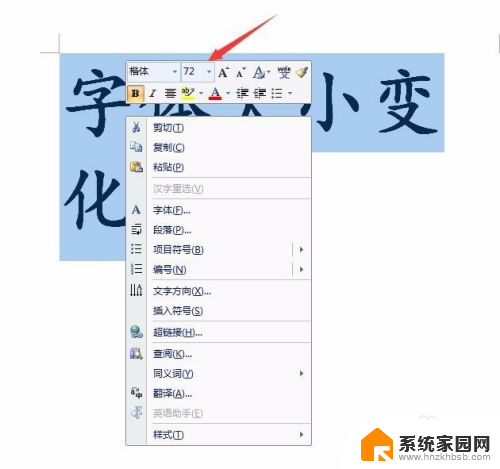
4.如果选中的最大字号72不够大,就要手动输入。
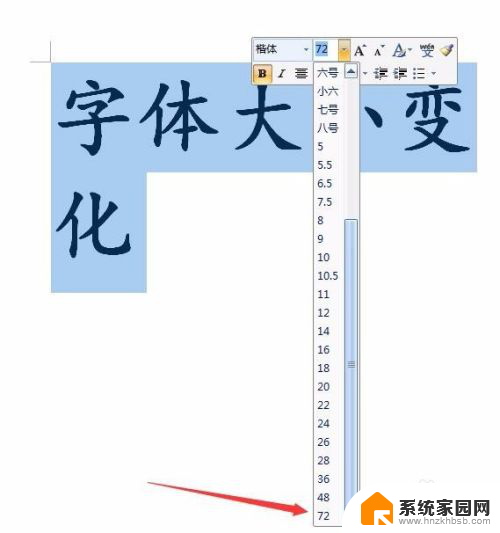
5.在字号框中最大是72,这时输入150。然后按回车键,字体就会变的更大,根据个人需要可以继续调整字体大小。
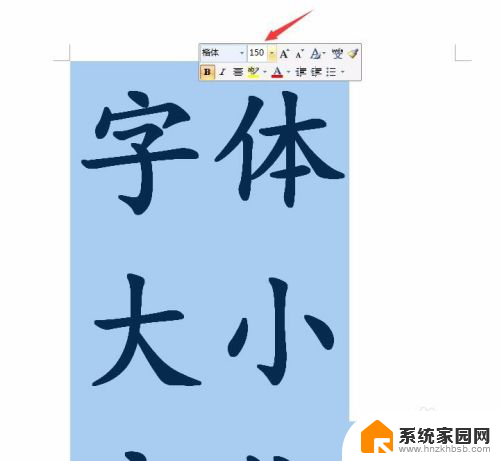
6.选中字体后,也可以点击左上方的【开始】菜单,找到更改字号的一栏输入数字大小调整。
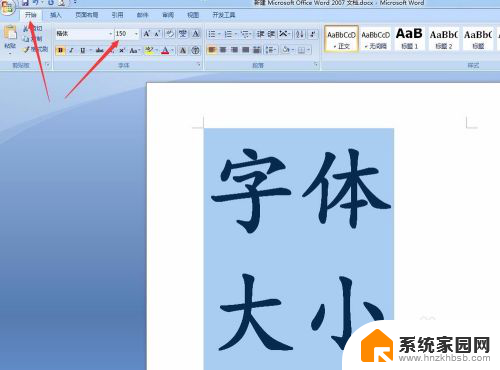
以上就是每次在Word打字时需要更改字体大小的全部内容,不熟悉的用户可以按照以上方法操作,希望这对大家有所帮助。
word打字每次都要换字体大小 怎样在Word文档中调整字体的大小相关教程
- 怎么调整文档字体大小 word文档字体大小怎么调整
- word文档怎么调最大字体 word中如何设置字体大小为超大
- word大写字母下角怎么打小字 word右下角小字字体大小调整
- 微信打字的字体大小怎么调 微信聊天字体怎么调整大小
- 电脑怎样调节字体大小 Windows电脑字体大小调整
- pdf怎么修改字体大小 怎样改变PDF文档中文字的大小
- 怎样设置页码字体大小 word页码字体大小设置步骤
- 设置字体大小的操作步骤 如何在手机中调大字体大小
- 微信字体怎样设置大小 微信字体怎么调整大小
- 打印怎么设置字体大小 如何调整打印机字体大小
- win家庭版怎么恢复系统 怎样恢复笔记本电脑系统
- mac怎样转换windows 苹果电脑怎么切换到windows系统
- 苹果电脑如何抹掉windows系统 Mac怎么彻底卸载Windows系统
- windows sonic有什么用 Windows Sonic音效是什么
- 怎样不让windows自动更新软件 笔记本电脑自动更新关闭教程
- windows如何关闭软件开机启动 电脑开机启动软件关闭方法
电脑教程推荐
- 1 windows系统清理c盘 Windows 清理C盘的技巧
- 2 小米突然不能快充怎么办 小米手机快充失效原因
- 3 login用户名和密码 电脑忘记用户名和密码怎么办
- 4 手机屏幕怎么设置一直亮 手机屏幕常亮设置方法
- 5 远程计算机不接受连接怎么设置 如何处理远程计算机不允许连接
- 6 windows十的截图怎么 笔记本电脑如何截屏图片
- 7 关机命令shutdown -s -t Windows关机命令 shutdown /p
- 8 日记本密码锁忘记密码怎么开 密码日记本忘记密码解决办法
- 9 手机如何更改照片的像素和大小 手机图片像素大小调整教程
- 10 移动云盘个人空间怎么清理 中国移动云盘如何清理缓存